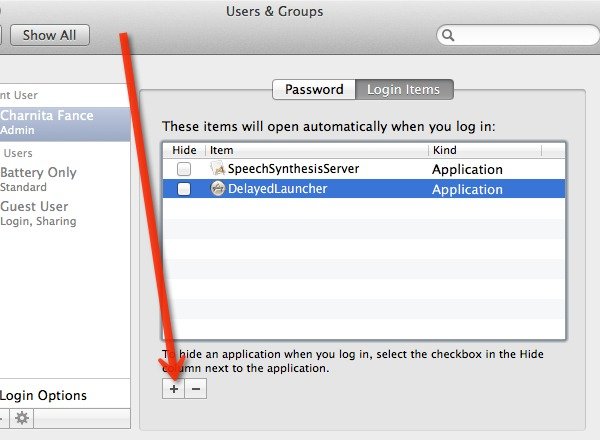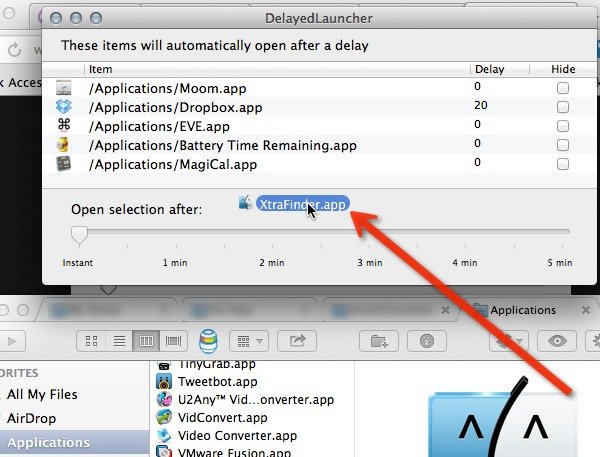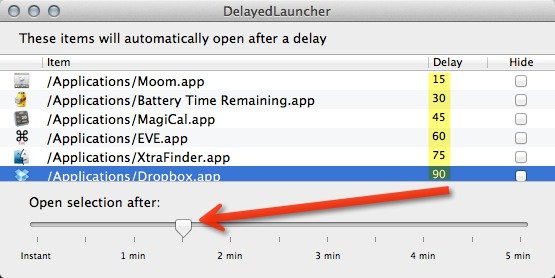Avez-vous beaucoup d’éléments de connexion sur votre Mac (des applications qui démarrent automatiquement lorsque vous vous connectez) ? Si tel est le cas, le processus d’ouverture de toutes ces applications en même temps ralentira certainement votre temps de démarrage. Alors, que pouvez-vous faire à propos de ce problème ?
Malheureusement, Mac OS n’inclut aucune fonction de chargement paresseux pour les éléments de connexion, mais il existe une application qui peut vous aider. DelayedLauncher est une application Mac gratuite qui retardera le temps de démarrage de vos éléments de connexion, diminuant ainsi le temps nécessaire pour commencer à utiliser votre Mac.
Étant donné que DelayedLauncher ne contient aucune instruction, voici un tutoriel rapide pour vous aider.
1. Téléchargez DelayedLauncher à partir de cette page Web, décompressez le fichier et faites glisser le fichier .app dans votre dossier Applications.
2. Ensuite, accédez à vos éléments de connexion (menu Pomme -> Préférences système -> Utilisateurs et groupes -> Éléments de connexion). À partir de là, supprimez tous les éléments que vous prévoyez d’ajouter à DelayedLauncher.
3. Vous aurez également envie d’unajoutez l’application DelayedLauncher à vos éléments de connexion. Pour ce faire, cliquez sur le bouton + (plus) et choisissez DelayedLauncher dans votre dossier Applications. Lorsque vous avez terminé, vous pouvez fermer les Préférences Système en toute sécurité.
4. Vous devez maintenant ouvrir DelayedLauncher et votre dossier Applications (dans le Finder). De là, vous pouvez faire glisser des éléments de votre dossier Applications vers DelayedLauncher.
Remarque : même si vous ne voulez pas qu’un élément soit retardé, vous pouvez toujours l’ajouter à DelayedLauncher car il existe également une option « instantanée ».
5. Une fois que vous avez ajouté toutes vos applications souhaitées à DelayedLauncher, vous pouvez personnaliser les délais pour chacune. Cliquez sur un élément et utilisez le curseur en bas de la fenêtre pour choisir un délai – d’instantané jusqu’à 5 minutes.
6. Lorsque vous avez terminé, vous pouvez fermer DelayedLauncher. La prochaine fois que vous vous connecterez à votre ordinateur, l’application DelayedLauncher démarrera et vos applications se chargeront selon les délais que vous avez choisis.
Voilà. Plus besoin d’attendre que toutes vos applications démarrent en même temps lorsque vous vous connectez à votre Mac.
Cet article est-il utile ? Oui Non